<MPLAB IDEのインストール>
①MPLABv7.50 Install(MP750内ファイル)をクリック
②そのまま何の設定もせずにインストール
MPLAB IDEをインストール後、MPLAB ICD2を接続すると、下記手順により、自動的にドライバーが追加される。
??? MPLAB ICD2からのプログラムダウンロード
①失敗 USBドライバー無し→USB PORTを取り替えたら認識し自動的にドライバーが追加された
(この時は、MPLAB ICD2をUSBケーブルにつなげたまま電源が入ったPCに接続)
(デバイスマネージャーでは、Microchip MPLAB ICD2 Firmware Client(Microchip Tools内)が表示された)
USBでMPLAB ICD2を接続し、電源を入れると、PCは自動的に新しい機器として検出する。
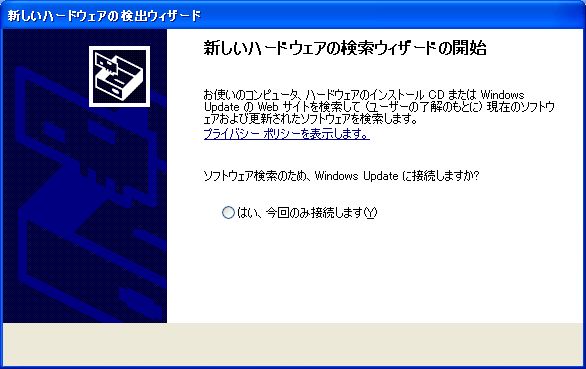
ページの先頭へ▲
<MPLAB C18のインストール>
MPLAB C18 v3.02 Student Editionのインストール
①configuration Optionsは何もcheckboxにチェックせず
別バージョンのコンパイラーの為、表示は異なるが、下図の様なチェックを入れる。
(入れなくても問題無い?)
下図で、Preprocessor source codeにチェックが入っていないバージョンが有る。
チェックを入れなくても問題ない。
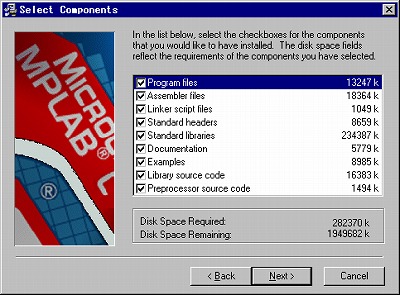
別バージョンのコンパイラーの為、表示は異なるが、今回はチェックを全て入れてない。
(入れなくても問題無い?)
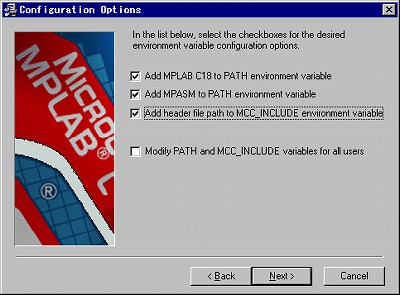
別バージョンのコンパイラーの為、表示は異なるが、今回はチェックを全て入れてない。
(入れなくても問題無い?)
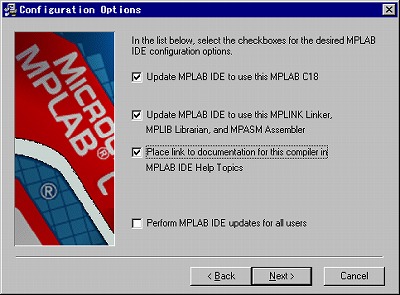
ページの先頭へ▲
<MPLAB ICD2(Ver 7.50) Setup>
|
|
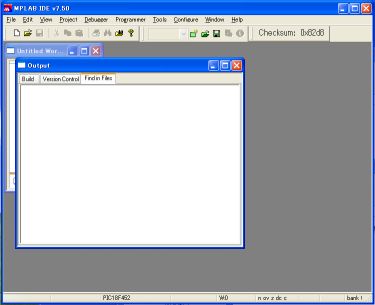 |
|
| Target has own power supplyを選択する | |
| チェックを入れる必要があるか? | |
ページの先頭へ▲
|
|
| MPLAB IDEを立ち上げると右図が表示される。 | |
| Programmer → MPLAB ICD2 Setup Wizard | |
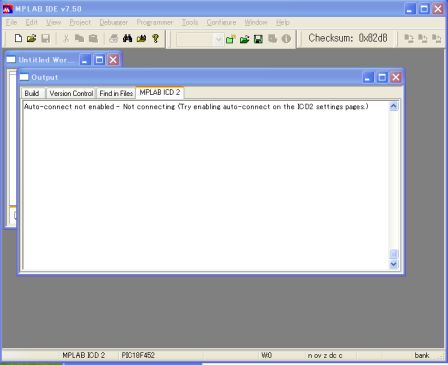 |
Programmer → MPLAB ICD2 Seup Wizard |
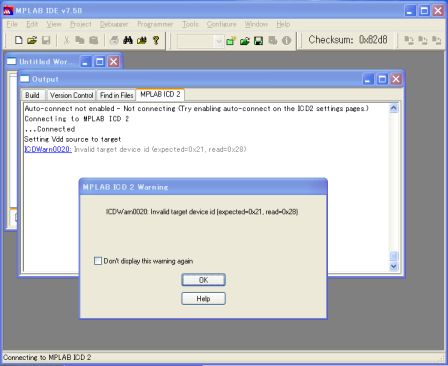 |
Programmer → MPLAB ICD2 Setup Wizard |
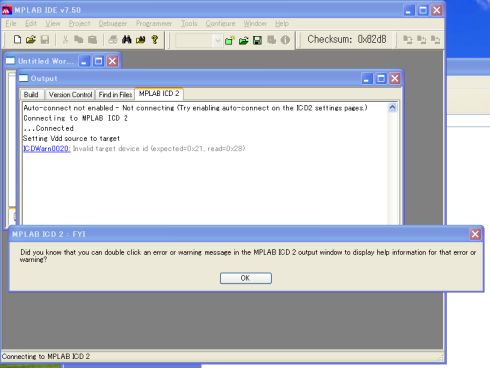 |
Programmer → MPLAB ICD2 Setup Wizard |
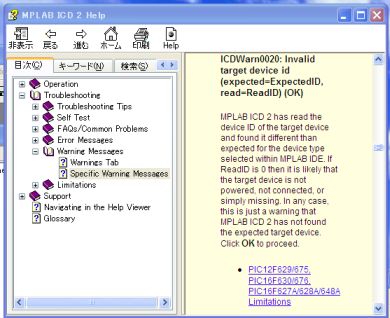 |
Programmer → MPLAB ICD2 Setup Wizard |
ページの先頭へ▲